苹果手机自带视频剪辑软件,苹果手机自带的视频剪辑软件为iPhone用户提供了一种便捷的方式来编辑他们的视频,借助这个软件,用户可以轻松地裁剪、合并、调整视频的音频和视频效果,以及添加文字、音乐和过渡效果等特效。不仅如此该软件还提供了多种预设的主题和模板,用户可以根据自己的需要选择并应用于视频中,使其更具个性和专业感。无论是想要制作精美的旅行视频、记录美好的时刻,还是简单地将视频剪辑成小段落分享给朋友,苹果手机自带的视频剪辑软件都能满足用户的各种需求。无需下载额外的应用程序,用户只需打开手机即可开始编辑视频,简单易用且功能强大。对于喜欢随时随地记录生活的iPhone用户来说,这个视频剪辑软件无疑是一款强大而实用的工具。
苹果iPhone手机如何编辑视频
具体方法:
1.首先就是用我们苹果手机自带的imovie软件,在更新的系统后我们就有我们的imovie软件存在。
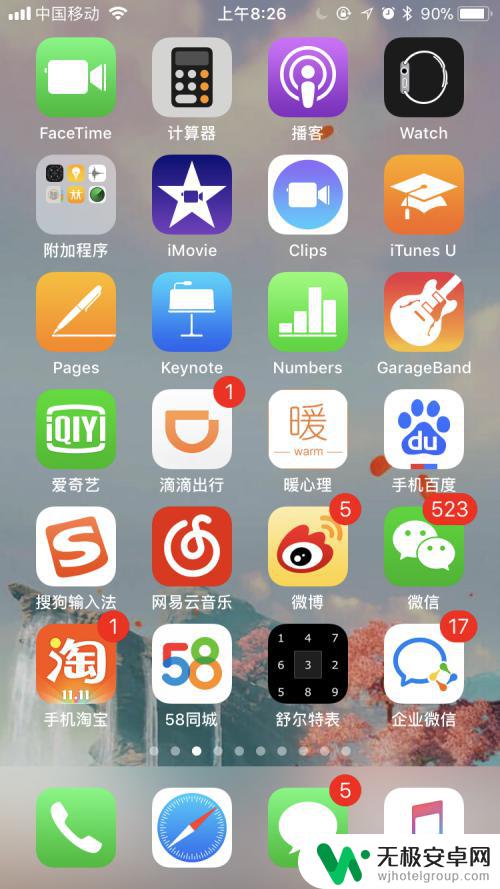
2.打开imovie,我们选择影视,点击选择视频,就可以进入编辑界面,我们可以选择各类项目进行编辑。
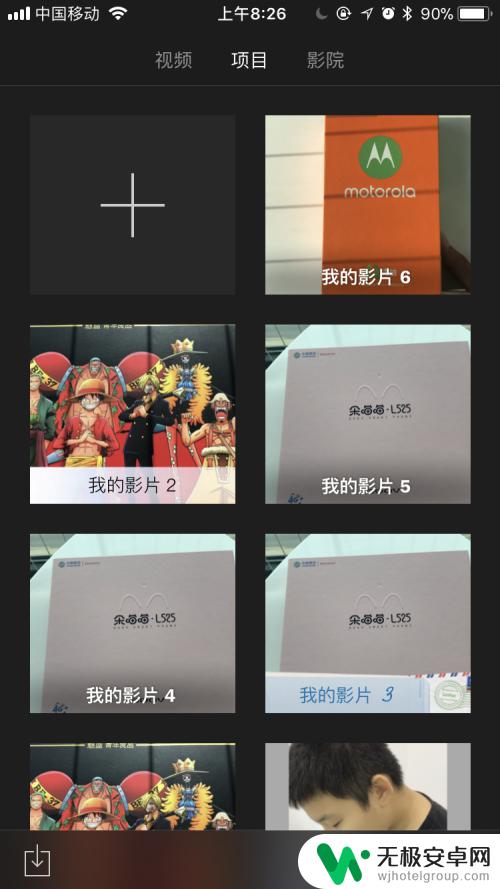
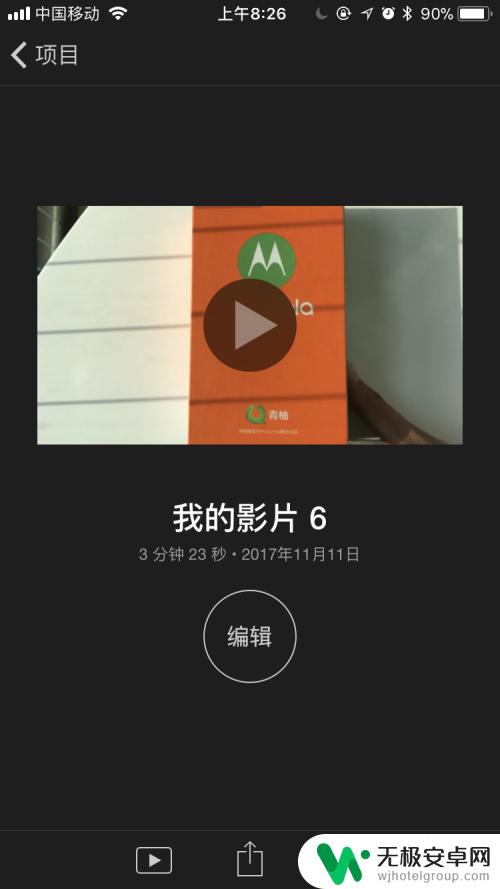
3.我们点击编辑右下角的齿轮,在这个界面我们选择调整滤镜,主题和音乐,还有就是淡入淡出的效果。注意的是因为是随着主题的改变而改变的。
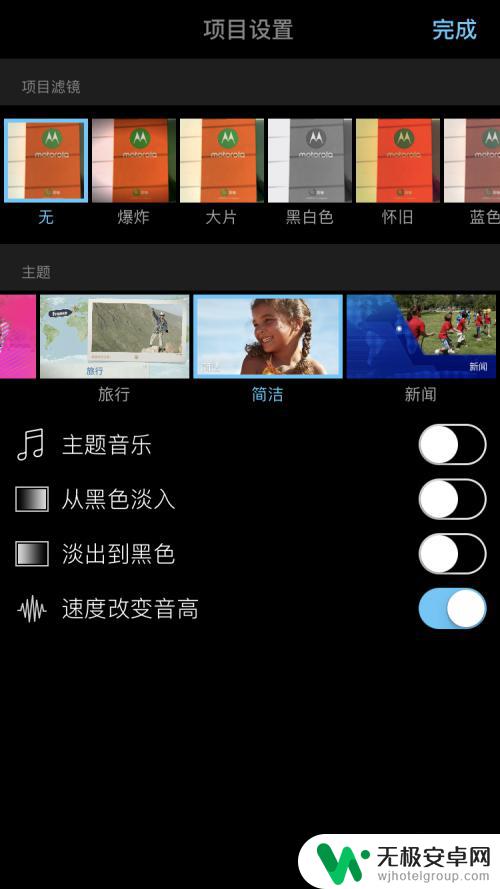
4.之后我们选择影片,有。拆分,分离,复制,删除一个选项,我们选择一段影片如果需要裁剪,我们可以选择拆分出一段然后,选择这段影片,选择删除。
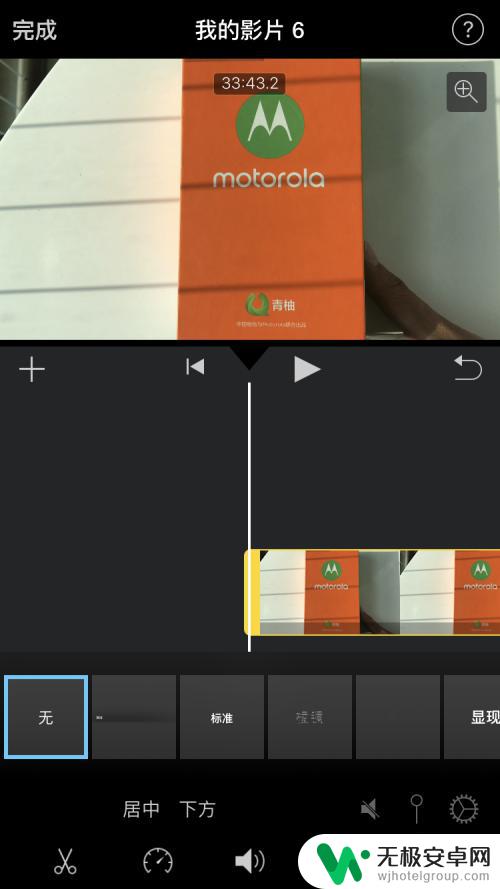
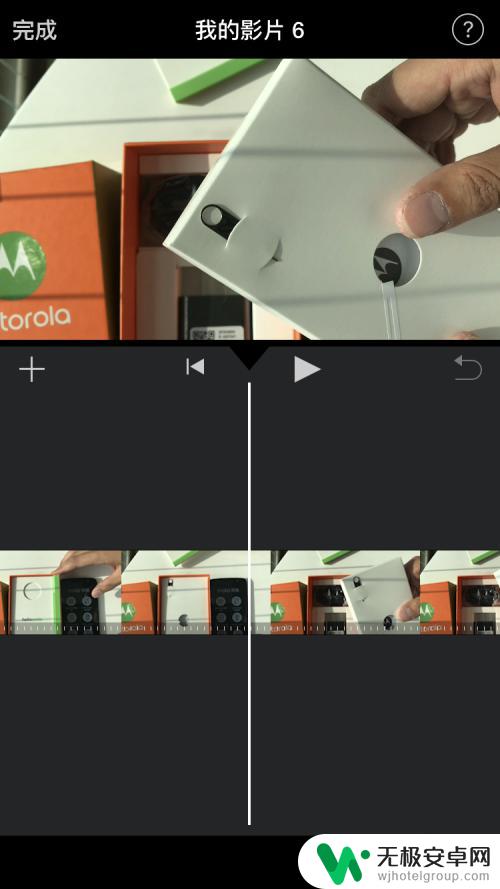
5.快进工具
我们选择快进工具,点击小兔子/乌龟我们可以选择快进或者是慢放。这样同样可以改变影片的时间和语速,进行调整,当然快进后我们的声音音色会改变。
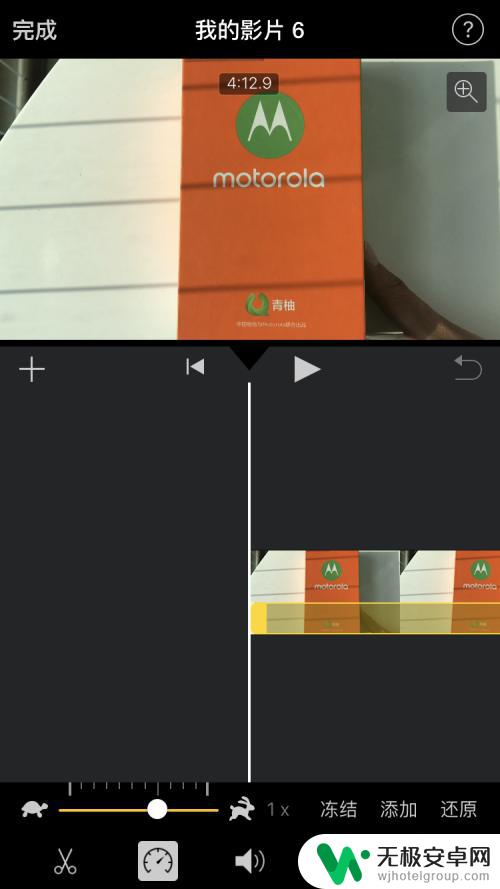
6.之后的小话筒是可以选择调节声音,选择调整放大或者降低。
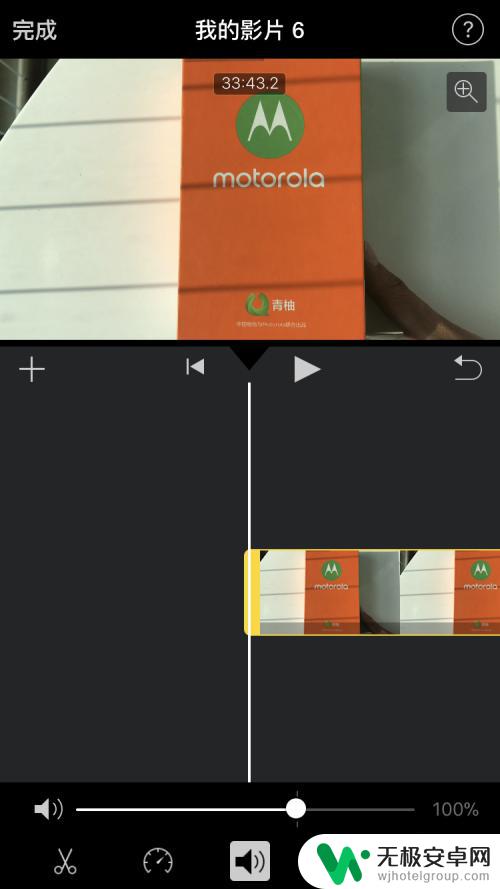
7.“T”形我们可以选择添加文案内容将我们的水印可以写上去,防止 盗用。
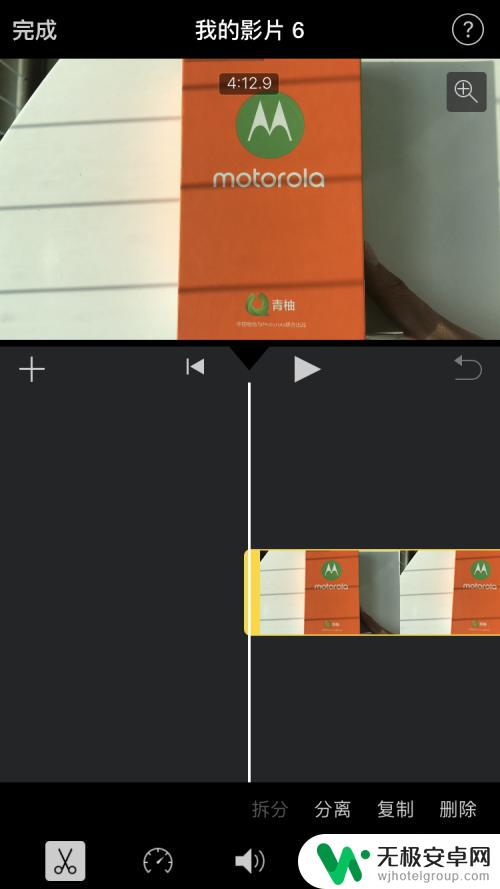
8.最后 编辑好了之后我们可以选择完成,然后选择最下面的中间向上箭头。选择存储到文件,之后就可以上传使用了。
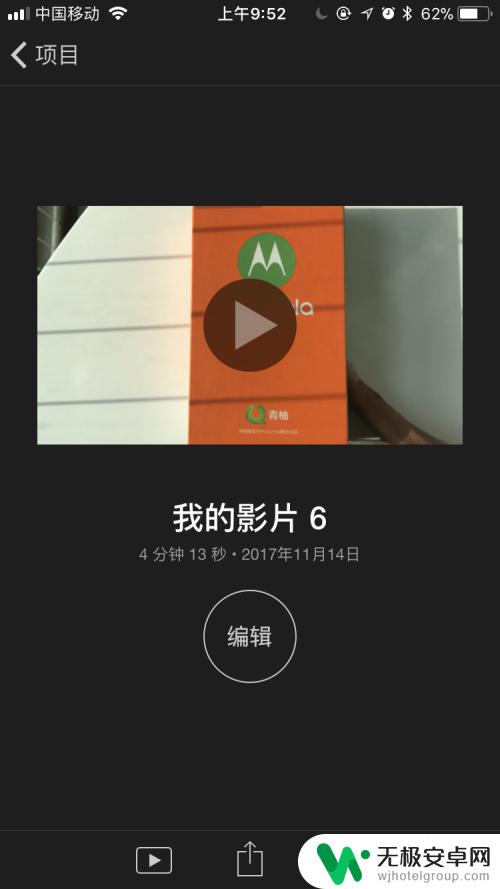
以上就是苹果手机自带的视频剪辑软件的全部内容,需要的用户可以按照这些步骤进行操作,希望对大家有所帮助。











